Mozilla Firefox cung cấp tùy chọn lưu tài khoản và mật khẩu khi bạn đang nhập vào một dịch vụ. Tuy vậy, quá nhiều tài khoản khiến chúng ta lại không thể nhớ hết. Thay vào đó, bạn có thể vào Cài đặt của Firefox để xem lại tài khoản, mật khẩu đã lưu.
Trong bài viết này, mình sẽ chia sẻ với bạn 3 bước để xem lại tài khoản và mật khẩu đã lưu trên Mozilla FireFox.
Tham khảo Cách xem lại mật khẩu đã lưu trên Google Chrome.
Xem tài khoản và mật khẩu đã lưu trên Mozilla FireFox
Bước 1 Bạn hãy mở Menu của trình duyệt Firefox và chọn Options. Hoặc truy cập bằng đường dẫn sau:
about:preferences
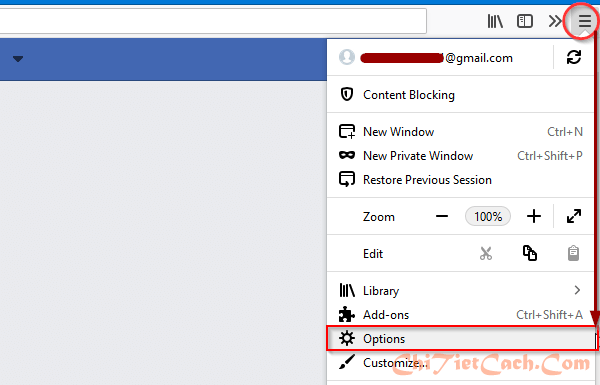
Bước 2 Tại ô nhập tìm kiếm (Find a option), bạn có thể nhập từ khóa “password” để tìm kiếm nhanh. Sau đó, bạn chọn tiếp vào Saved Logins.
Bước 3 Trong cửa sổ Saved Logins, bạn hãy nhập tài khoản cần xem lại mật khẩu và chọn Show Passwords. Tự động trong bảng sẽ xuất hiện thêm một cột Password và kèm theo mật khẩu của từng tài khoản mà bạn đã lưu.
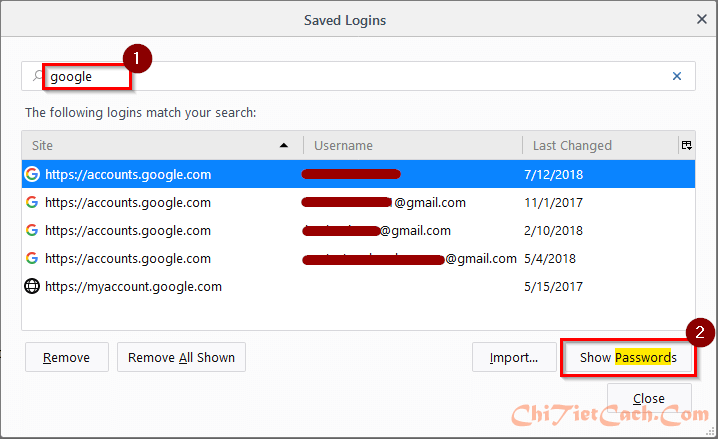
Ngoài ra, nếu bạn muốn xóa tài khoản trong danh sách thì chọn vào tài khoản đó và Remove. Lưu ý: sẽ không có cửa sổ xác nhận xóa nên bạn cần cân nhắc trước khi thực hiện nhé.
Chúc bạn vui!

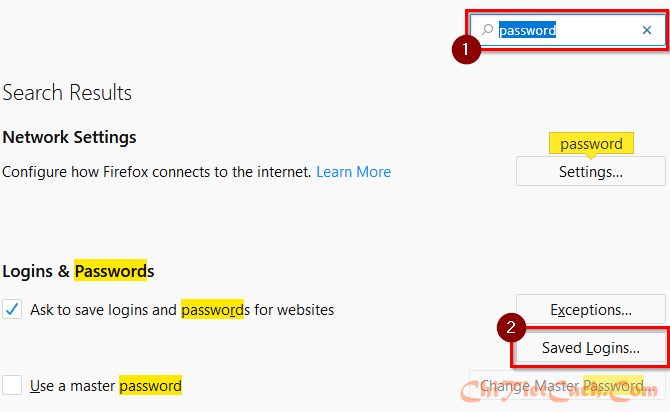
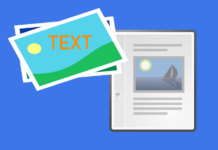

![[#1] 10 trang Web rất thú vị mà bạn chưa biết đến! 2019](https://chitietcach.com/wp-content/uploads/2019/03/10-trang-web-thu-vi-2019-208-12-218x150.jpg)